前言
我 PVE 上面常驻的一些虚拟机包括:iKuai、OpenWrt、Debian、CentOS、Windows、群晖等,首先iKuai作家里的为主路由,负责网络拨号、宽带叠加、动态域名、和 DHCP 服务器等一些功能。
OpenWrt 作为旁路由,负责特殊网络需求的一些处理,Debian 共享 PVE 的核显,安装 Emby,作为家里的影音服务器。CentOS 用来测试一些脚本。
Windows 则是分配了一个 SR-IOV 虚拟化的核显,作为常开的一台设备,在家或是外地用远程桌面进行连接,前提需要一个公网IP。其他的虚拟机我们就不一一说明其功能了。
视频演示
准备工作
1、PVE 平台已经安装调试完毕
2、提前下载一些固件( iKuai 固件)(OpenWrt 固件)
3、RR 大佬的群晖引导包 GitHub 下载地址:点击下载
4、本期会应用到前面的一些视频:66 期视频 、75 期视频 、138期 、147期 、 148期 大家根据自己的薄弱点进行观看
安装 iKuai
下载引导包
下载 iKuai 最新固件:点击下载 ,我们下载 ISO 64 位的。
自定义虚拟机
上传镜像包到 PVE – local – ISO镜像 – 上传
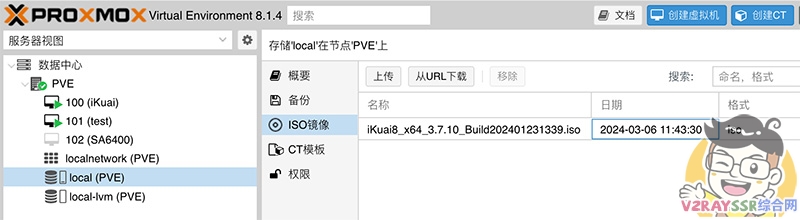
新建虚拟机,根据自己的需求直通网络设备,我最终的设置如下图:
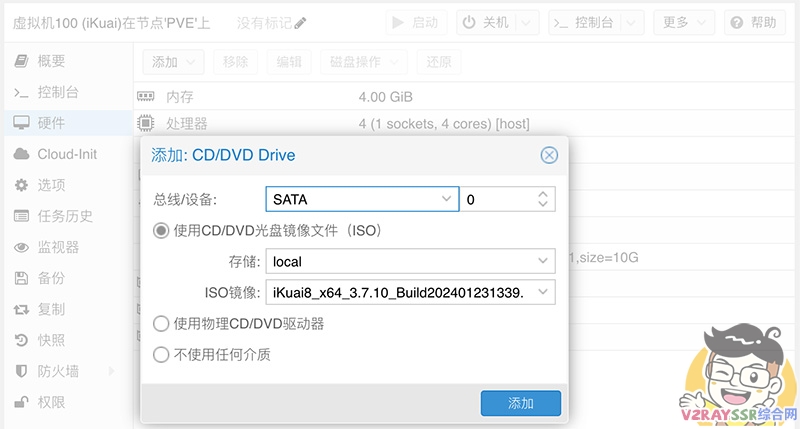
(安装完以后,请移除 CD/DVD 设备,记得安装时选择从 CD 启动,安装完毕选择从 scsi0 启动,勾选 开机自启动)
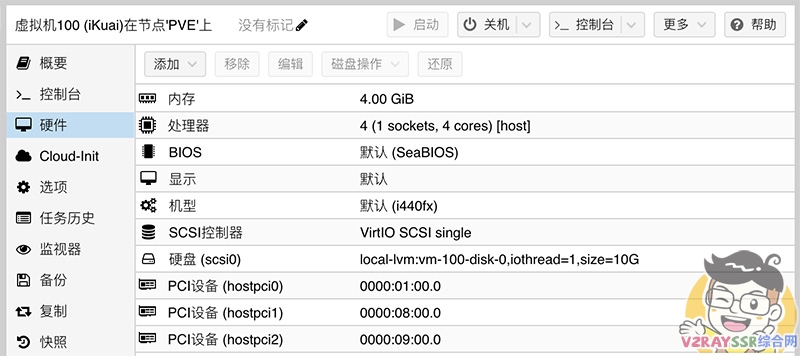
分配 PCI 设备
直通的三个设备是二个 2.5G 网口、一个 10G 网口。
分别作为 电信 WAN 口(2.5G)、联通 WAN 口(2.5G)、LAN 口(万兆)
更多关于 iKuai 的设置
其他的关于 iKuai 的设置,请参考 :66 期视频 、75 期视频
更多的玩法,或是需求,请老铁们留言。
安装 OpenWrt
下载 OpenWrt 固件
我们在 143期视频 中,详细的讲解了如何自定义专属自己的 OpenWrt 固件。
当然,本站也有博主 编译好的固件 供大家使用,当然自己有固件的可以忽略了。
安装 OpenWrt
上传固件到 PVE 的 root 目录。
执行以下命令,进行磁盘的挂载:(其中的 103 为虚拟机编号, openwrt.img 为固件文件名,自行修改)
qm importdisk 103 openwrt.img local-lvm
命令执行完毕,会在虚拟机的设备页面出现一个 未使用的磁盘0 ,双击,并设置 总线/设备 为 SATA 。
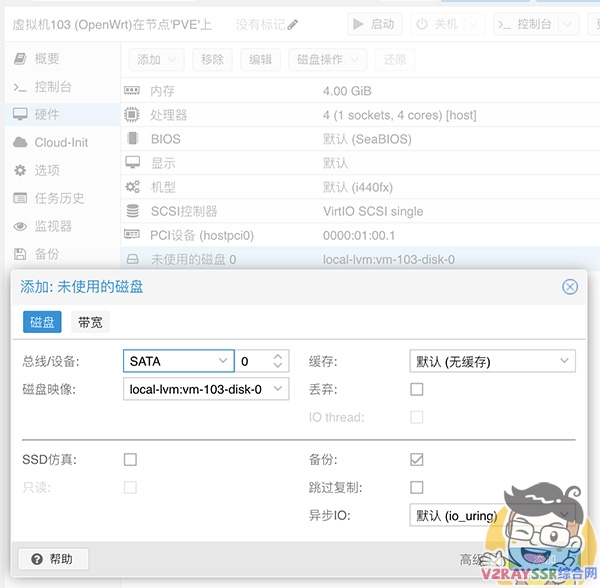
设置 选项 – 引导顺序 为 sata0 ,开机,跑完代码以后,输入 vi /etc/config/network 进行 网络的设置和规划。
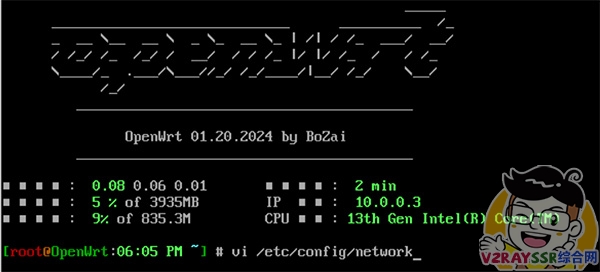
按键盘上面的 i 键,进入插写模式,修改完毕以后,按键盘 ESC 退出插写模式,再次输入 :wq ,保存刚才的设置。确认无误以后 reboot ,进行重启
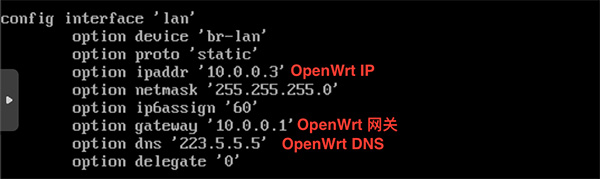
输入设置的 IP ,登录 OpenWrt,相关的设置,我们原来讲过很多了。可以去频道页面观看其他有关 OpenWrt 的视频。
设置 OpenWrt
下图固件为 本站编译的固件 。(固件名字:旁路由精简版 )
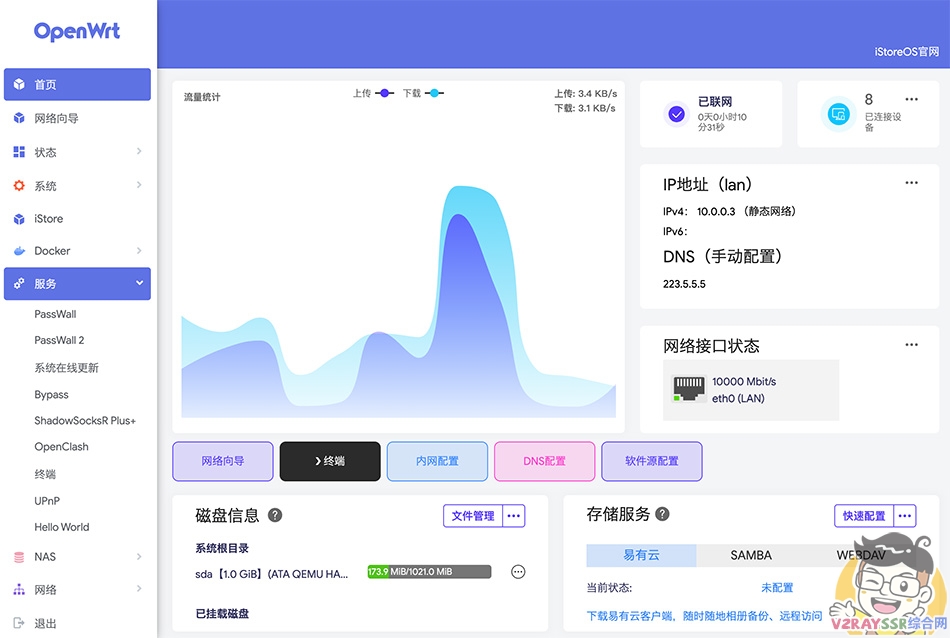
安装 Windows11
下载 Windows11 安装包
下载 Windows11 安装包:点击跳转下载页面 (下载 Windows 11 磁盘镜像 ISO 文件)
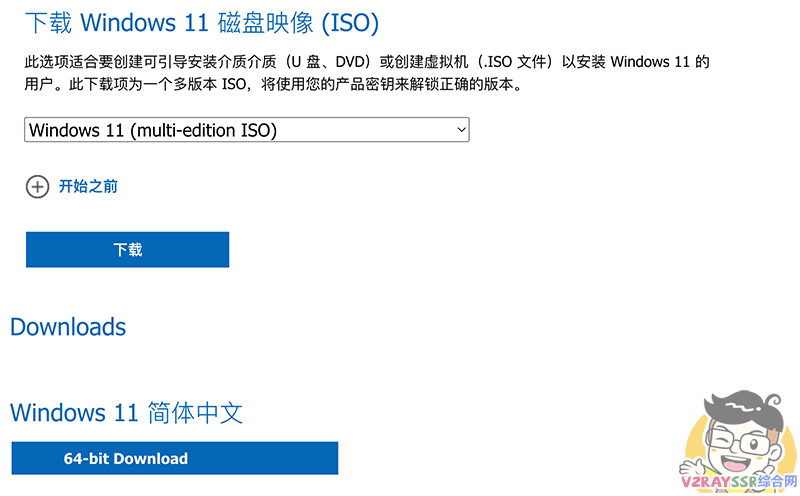
下载虚拟机 VirIO 驱动
Windows VirIO 驱动程序:下载 最新的稳定版 ,也可以 下载 ISO 的最新版本
下载 Windows11 最新驱动
在必须满足虚拟机配置的前提下:安装当前最新的驱动,下面2个,二选一自行测试。
( 本次下载的 Windows11 已经包含了驱动 )
英特尔® Arc™ 和锐®炬® Xe 显卡 – BETA – Windows* (intel.cn)
英特尔® Arc™ 和锐炬® Xe 显卡 – WHQL – Windows* (intel.cn)
新建 Windows 虚拟机
把下载下来的 Windows 的 ISO 镜像包(
Win11_23H2_Chinese_Simplified_x64v2.iso)以及 Windows VirIO 驱动程序 (virtio-win-0.1.240 .iso),上传到 PVE – local – ISO镜像
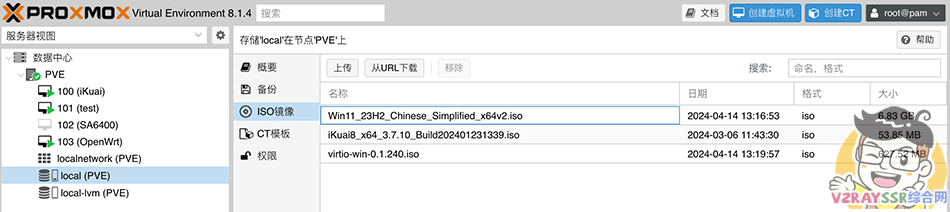
新建虚拟机,具体配置根据自己的需求
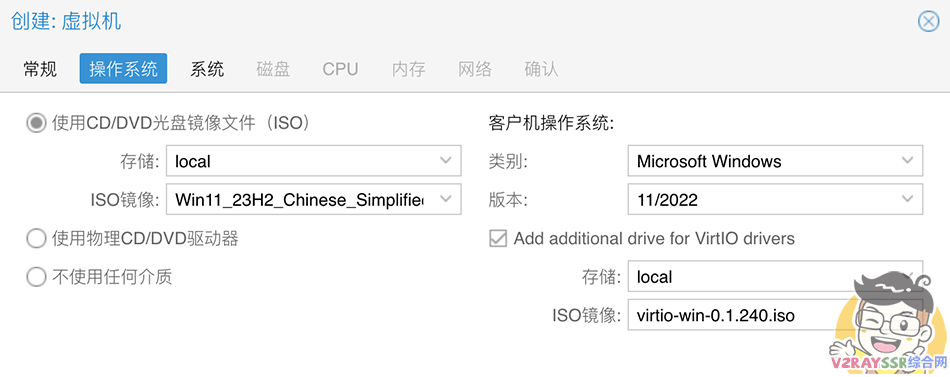
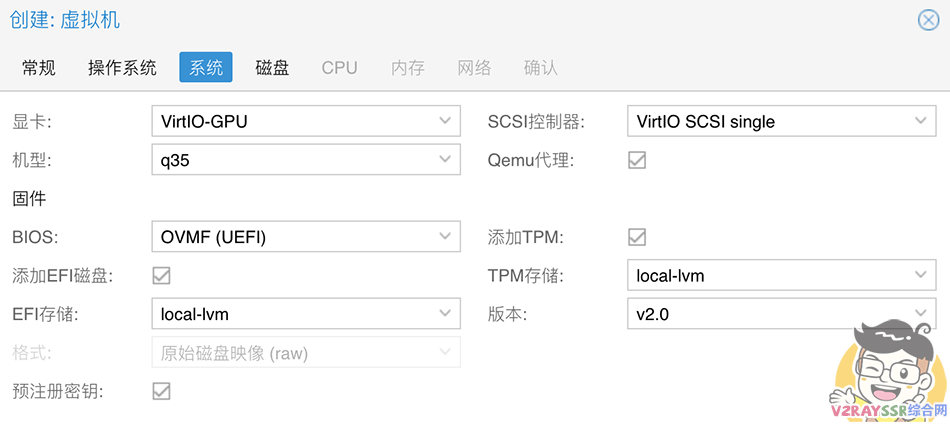
更多相关的设置说明,还是请观看 本期视频,最终配置完成如下参数。(若是不看视频,请详细核对参数)
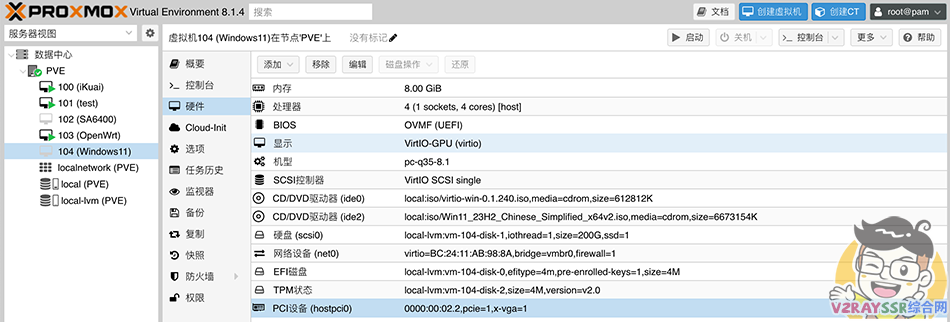
找到虚拟机选项,把引导顺序改为如上图中的 ide2 ,也就是选择从 Windows 安装程序的 CD/DVD 进行引导
安装 Windows
安装过程中会发现找不到磁盘,我们点击 加载驱动程序 ,点击 CD – virio-win – amd64 – w11 ,如下图:
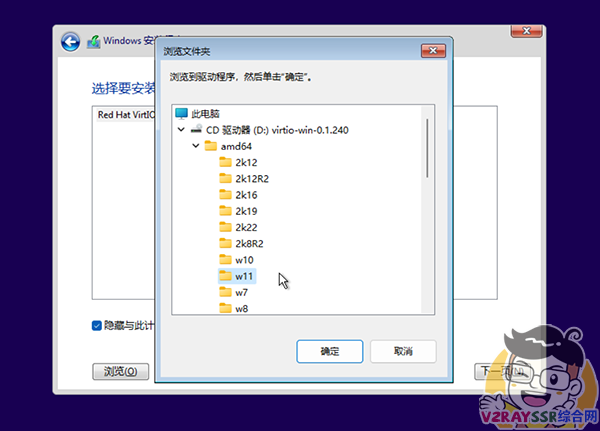
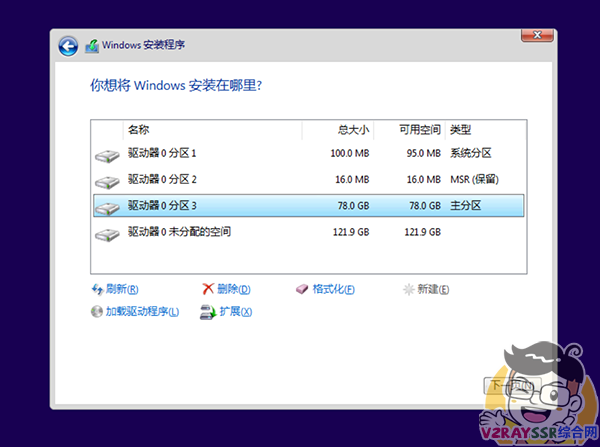
程序复制完毕以后,重新启动的时候,我们停止虚拟机,选择从硬盘启动,因为我们的网卡选择的是 Virtio 虚拟化,截止到目前,还没有驱动网卡,若你是选择的 E1000 等型号的网卡,请先移除网卡在开机,若你是想跳过微软的联网验证和绕过Microsoft账户登录要求的话。
来到网络界面,按键盘上面的 Shift键 + F10键 ,调出 CMD 窗口,单击窗口输入 oobe\bypassnro 并回车
现在安装程序会重启,并再次来到 连接网络界面,选择 我没有 Internet 连接 来跳过此操作,继续点击 继续执行受限设置 。
设置 Windows
安装 Virtio 驱动程序
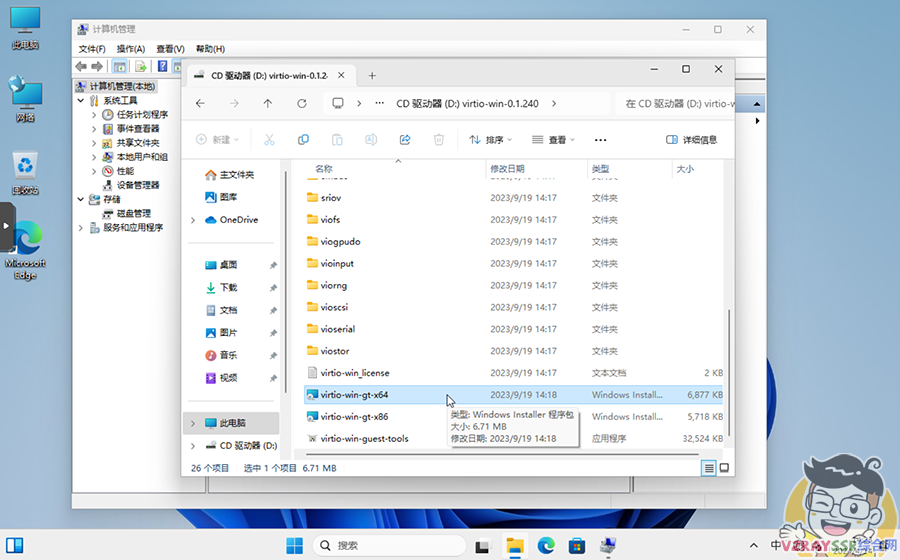
安装 Guest-Agent ( 也就是 QEMU )
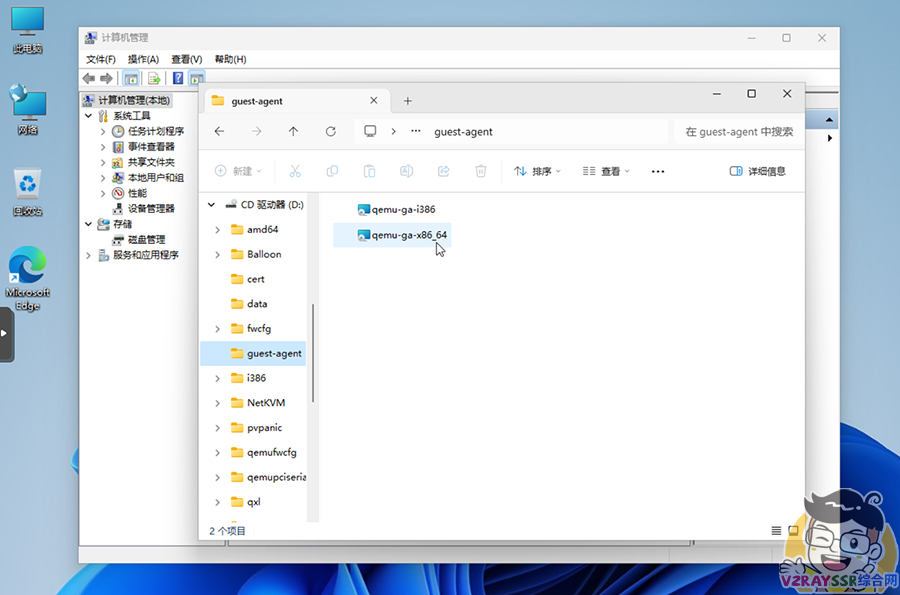
分配磁盘空间
继续分配刚才没用完的磁盘空间
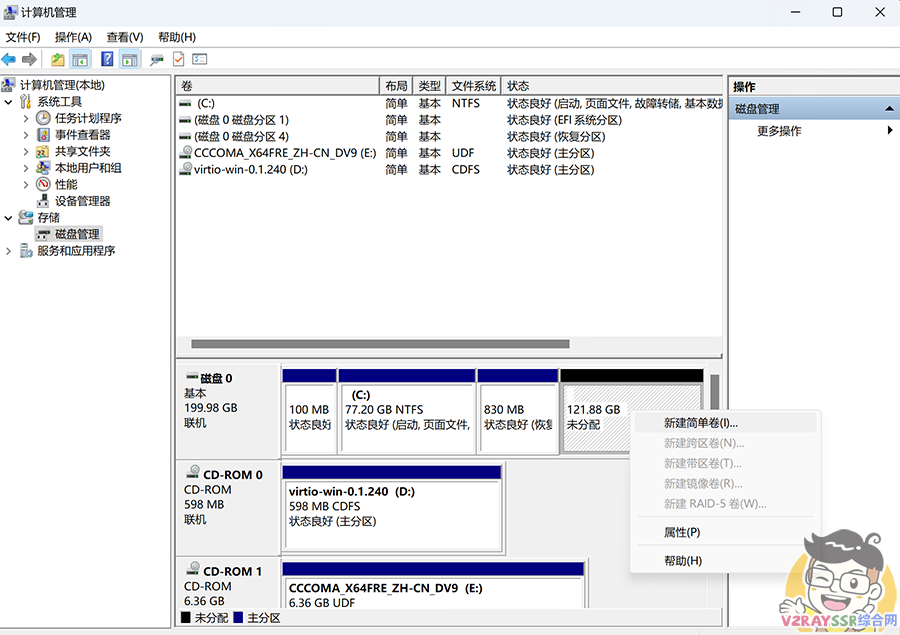
打开任务栏管理器,UHD 770 一些正常!
Windows 远程连接
打开设置里面的 远程桌面连接,以后我们就可以远程连接这台 Windows 了。
Windows 远程连接,推荐使用自带的工具进行远程连接。
而 MacOS 也是推荐使用微软的 Microsoft Remote Desktop 进行连接,相关的参数可以参考 本期视频,或是自己研究。
PS:MacOS 需要使用非国区账号进行在 AppStore 里面下载!(当然,你可以找到安装包当我没说)
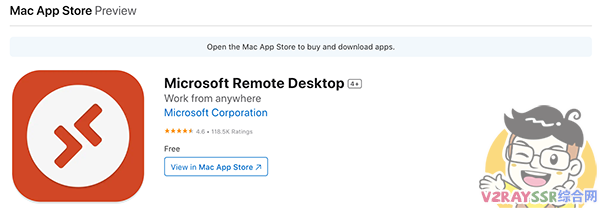
SR-IOV 驱动 43 问题
两种方法
第一种:尝试把虚拟机的显卡改为 无,只是这样虚拟机就只能通过远程连接,而在 PVE 控制台中就无法显示了
第二种:尝试修改虚拟机配置文件,在配置文件里面加入如下代码,最后的 0x2,是虚拟出来的第二个显卡。02.0 表示核显的位置。编辑 /etc/pve/qemu-server/104.conf ( 其中 101 是虚拟机 id )
args: -set device.hostpci0.addr=02.0 -set device.hostpci0.x-igd-gms=0x2
安装黑群晖
下载引导包
我们安装黑群晖的 SA6400 版本,因为其内核对新一代的 CPU 支持很好。
下载 RR 的黑群晖引导包:点击下载(截止到目前最新的版本是:rr - 24.4.5 ,最早的引导包或许不包含 SR-IOV 核显驱动)
自定义虚拟机设备
新建虚拟机,根据自己的需求,我这边直通给它一个 SR-IOV 的核显 ,0000:00:02.1,编号 26,记得,核显最上面的 编号0 的第一个设备,不要直通给任何设备。
因为这边勾选了
主GPU等一些选项,所以我们的显示设备需要改为VirtlO-GPU(virtio),不然我们无法在虚拟机的控制台中获取系统画面。
我这边最终参数如下图:
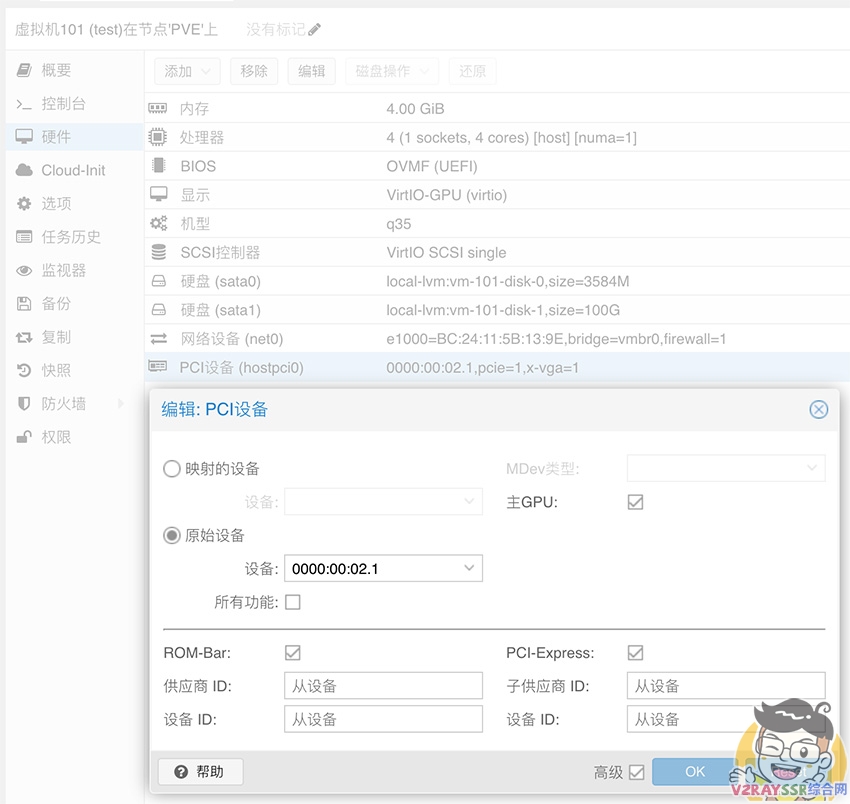
设置虚拟机硬盘
上传 RR 引导包到 root 目录,执行如下命令(其中的 101 为你虚拟机的编号)
qm importdisk 101 rr.img local-lvm
上述命令把 img 文件映射为虚拟机的磁硬盘,命令执行后,会在虚拟机设备栏多出一个 未使用的磁盘0 ,双击该磁盘,在 总线/设备 中选择 SATA 类型,点击添加。
点击 选项 – 引导顺序,设置从 sata0 启动
我这边是为了演示,所以设置了一个 sata1 的虚拟磁盘(100G),如你是有物理磁盘,可以使用 sata 直通 或是 磁盘直通 的方式,在虚拟机里面进行挂载。
我这边 sata直通 比较麻烦,因为还有其他的设备在 sata 上面,所以,我这边选择 磁盘直通 的方式,具体命令如下:
ls -l /dev/disk/by-id/ # 查看所有磁盘 ID
记录 磁盘ID,例如下图中的类似 ata-ST16000NM000J-2TW103_ZR5DJV3T 、 nvme-aigo_NVMe_SSD_P7000Z_4TB_2023102400134 等
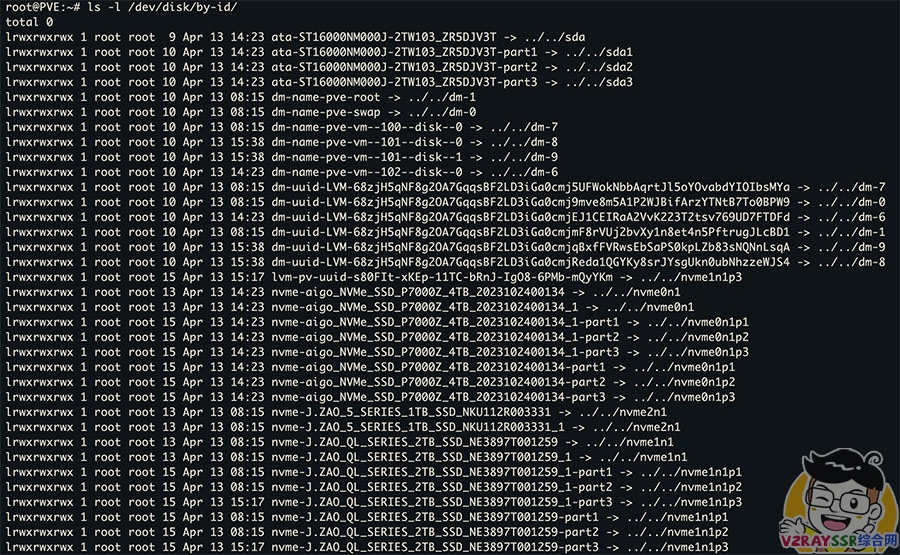
使用如下命令进行挂载,记得更改 磁盘类型 为 sata,更改 nvme-J.ZAO_5_SERIES_1TB_SSD_MCM439T000642 为你希望挂载的磁盘编号。
qm set 101 -sata1 /dev/disk/by-id/nvme-J.ZAO_5_SERIES_1TB_SSD_MCM439T000642
自定义引导包
开机,通过 RR 引导包,到达如下界面,根据 控制台 中的提示内容进行设置,其中的注意事项请 观看视频
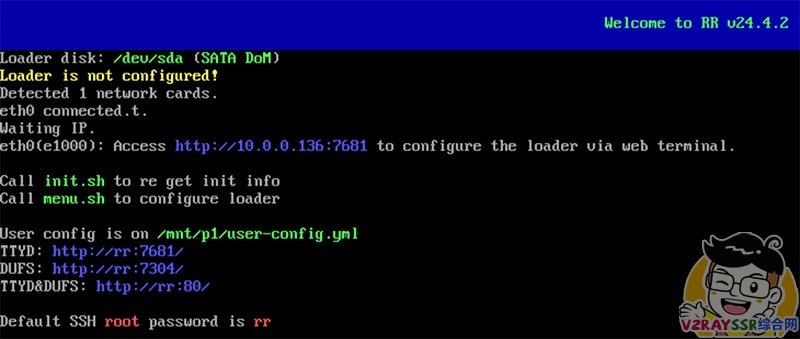
选择 型号 – 版本 – 内核(我用的 custom 内核) – 设置 Comline – 自定义 SN/MAC (推荐某宝购买 SA6400 全白系列号,一定记得问商家怎么注册外区账号) – 编译引导 – 启动
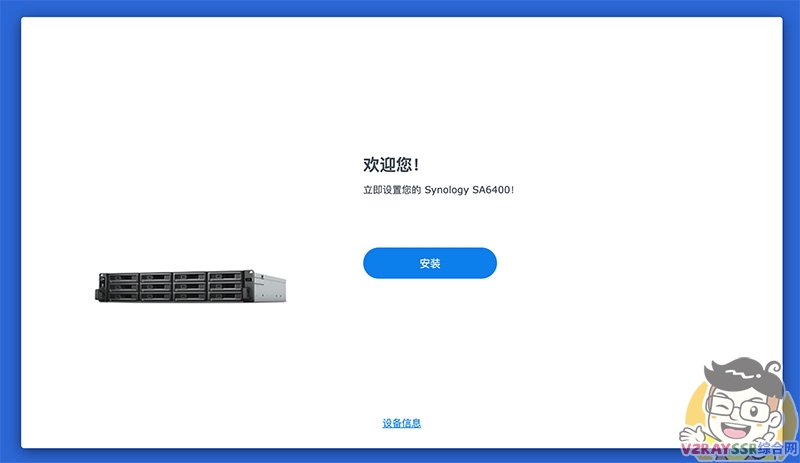
检测 SA6400 核显
接下来的设置很简单,有需要可以观看一次 本期演示视频,减少踩坑的次数。
输入如下命令 ls /dev/dri 查询核显是否存在
bobo@TEST:/$ ls /dev/dri by-path card0 renderD128
若是没问题,则会返回如上回显,黑群晖 SA6400 核显驱动成功
黑群晖洗白检测
点击群晖 控制面板 – 信息中心 ,点击登录账号,根据你的群晖账号进行填写。若是在 RR 引导 界面没有正确设置 SN/MAC,则这一步无法正常登录,请检查你的全白或是半白的 SN/MAC。
推荐一定不要开启
QuickConnect,慎重!慎重!慎重!
正常登录后如下显示:
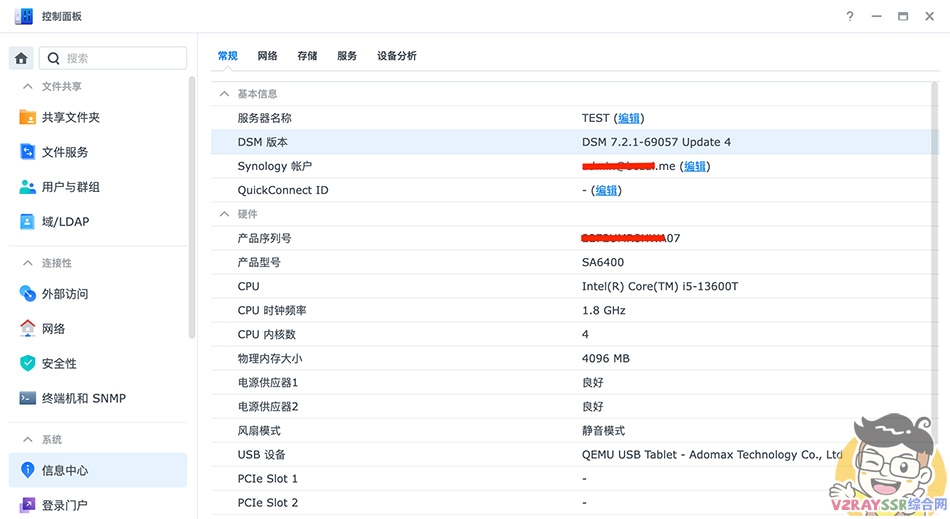
安装相关套件
套件中心 – 所有套件 – 多媒体,找到 Advanced Media Extensions 套件。若是已经成功洗白(也就是 RR 引导包中的 SN/MAC 正确,并且已经在信息中心登录非国区群晖账号),安装成功后,如下图:(若不能安装,应该就是洗白的问题)
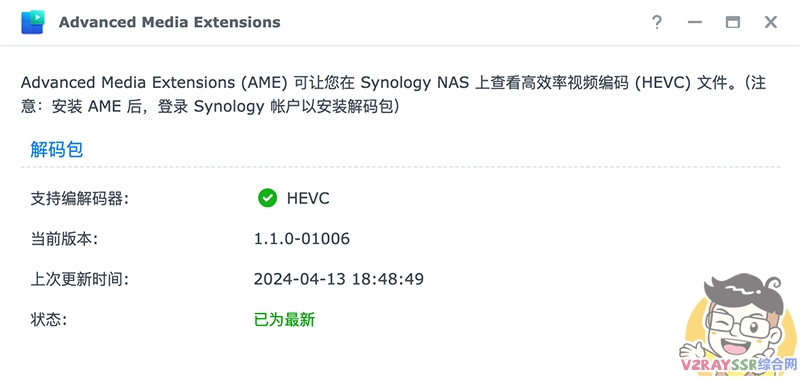
安装 多媒体套件 – Synology Photos ,打开 共享空间,并启用 空间人物相册 及 主题相册。
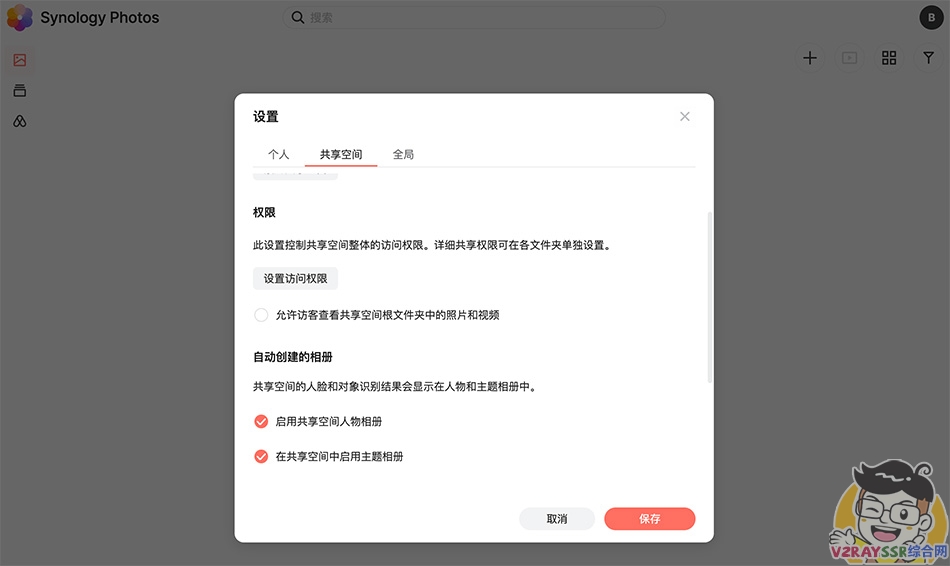
我们上传图片,人脸识别成功,如下图,更多相关的设置,请观看 本期演示视频
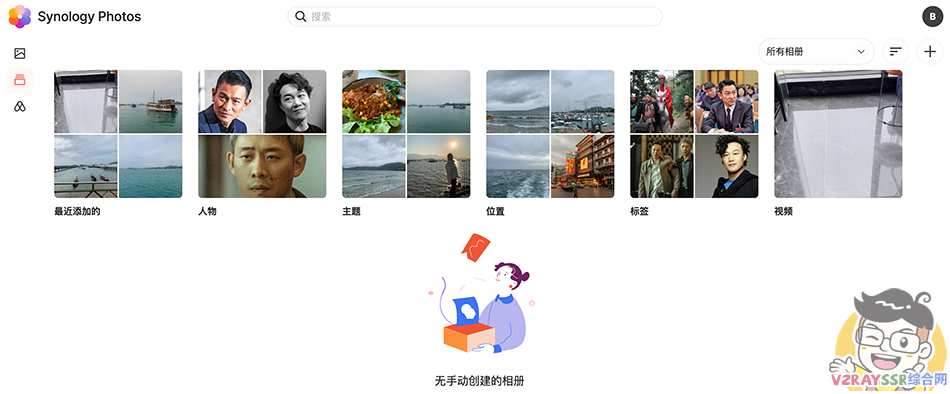
推荐安装套件
若是在 PVE 里面不能正常的关闭黑群晖,可以尝试安装 “我不是矿神” 套件中心里面的 QEMU Guest Agent 这个套件。
可以有效的解决 PVE 里面黑群晖不能关键,不能重启等一些问题。
黑群晖安装成功,人脸识别、主题识别等一切功能正常。
安装 Emby
安装相关套件
打开群晖 套件中心 – Container Manager 安装该套件。
打开群晖 控制面板 – 终端机和SNMP – 启动 SSH 功能。
拉取 Emby 镜像
SSH 工具,连接群晖服务器,输入如下代码拉取 docker 镜像。
sudo -i # 输入管理员密码,获取 root 权限
docker run \
--name EmbyServer \
--net=host \
-v /volume1/docker/Emby:/config \
-v /volume1/电影电视剧:/电影电视剧 \
-e TZ="Asia/Shanghai" \
--device /dev/dri:/dev/dri \
-e UID=0 \
-e GID=0 \
-e GIDLIST=0 \
-e HTTP_PROXY="http://10.0.0.3:7890/" \
-e HTTPS_PROXY="http://10.0.0.3:7890/" \
--restart always \
-d emby/embyserver:latest
代码解读:
/volume1/docker/Emby:/config ## 是Emby的存放路径,必须保证 /volume1/docker/Emby 文件夹存在,若是不存在,请自行建立。 /volume2/电影电视剧:/电影电视剧 ## 是群晖电影目录的路径 --device /dev/dri:/dev/dri ## 分配核显,若是没有核显,可以删掉 -e UID=0 -e GID=0 -e GIDLIST=0 ## 权限设定,若是不明白,请:https://hub.docker.com/r/emby/embyserver -e HTTP_PROXY="http://10.0.0.3:7890/" ## 为Emby开启代理,博主的代理是 OpenWrt 上面的 OpenClash -e HTTPS_PROXY="http://10.0.0.3:7890/" ## 为Emby开启代理,若是没有代理,请删除这两行代码 -d emby/embyserver:latest 群晖官网的镜像 若是没有密钥,有开心版本的地址为:lovechen/embyserver:latest,请自行替换
若不想开启 docker 版本的 Emby http 代理,也是可以在 iKuai 中设置群晖的 NAT 规则,以达到搜刮影音资源的目的。
运行代码如下:
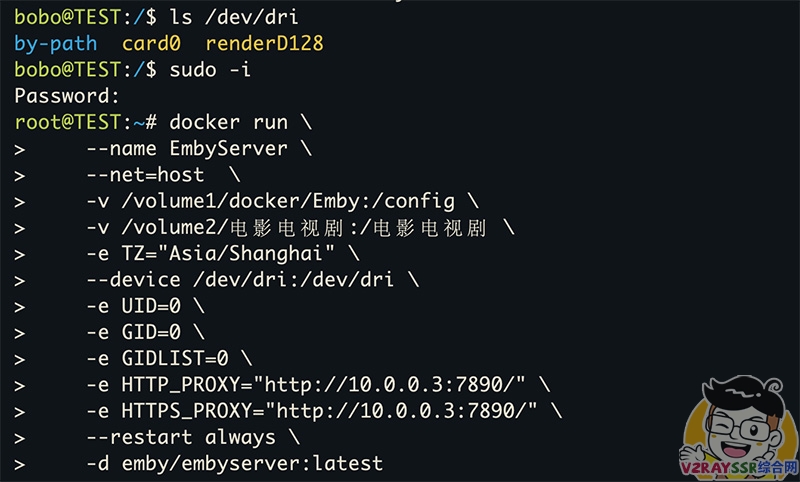
设置 Emby
若是你对 Emby 其他设置不是太明白,可以观看这期视频:
构建完美家庭私人影音库!软路由、OpenWRT开机Rclone自动挂载阿里云盘,Docker Emby 开心版、支持服务器硬解!
打开 http://群晖IP+8096,对 Emby 进行设置,相关设置请观看 本期视频
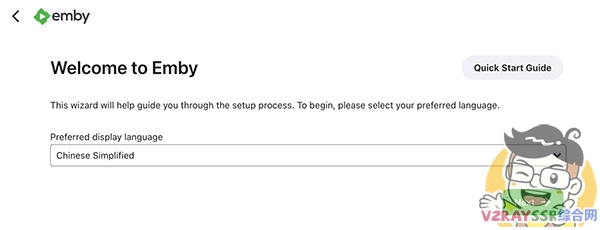
设置完毕后,若是正版 Emby ,输入密钥进行激活,我们看看转码界面,首选硬件解码器正常!
硬件解码测试
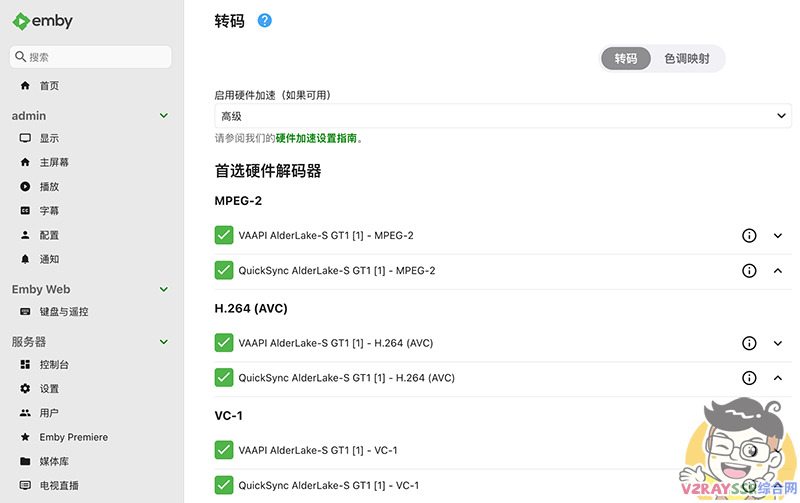
Copy 几部电影进去看看,看看是否能正常解码。

至此,Emby 也是 OK 的,若是你对 Emby 其他设置不是太明白,可以观看这期视频:
更多关于 Emby 的设置
构建完美家庭私人影音库!软路由、OpenWRT开机Rclone自动挂载阿里云盘,Docker Emby 开心版、支持服务器硬解!
后记
整体来说,PVE上面虚拟机的搭建,也是挺简单的,估计很多小伙伴也就是虚拟机的参数、或是一些命令不会而已。
前面的一些内容也是讲的比较快,大家若是在iKuai或是OpenWrt的安装或是配置过程中遇见什么问题,也是欢迎在频道里面搜索相关的关键字,来获得更多的视频支持。










[…] 参考文档:https://v2rayssr.com/pve-install.html […]
谢谢大佬分享,硬盘直通好评
内存占用超过90%正常吗?新装上什么都不做内存占用就超过90%,无论我分配多少内存给它都能吃满。但群晖内部显示内存占用不超过1%。